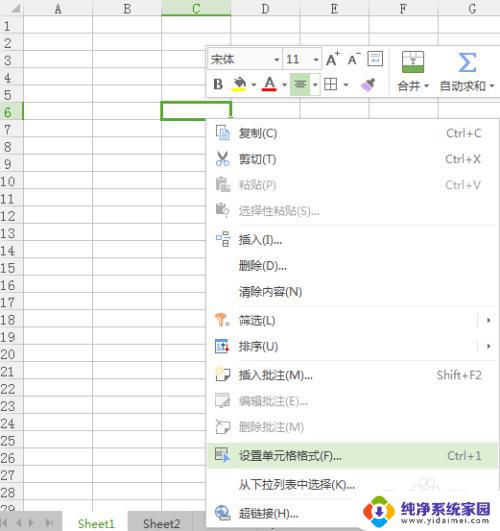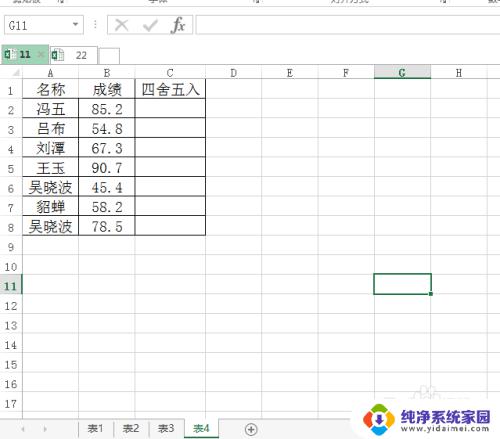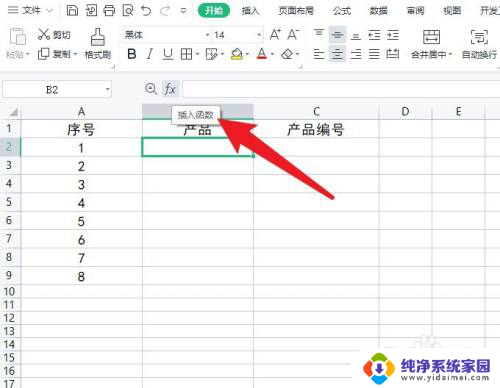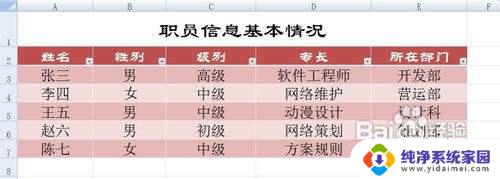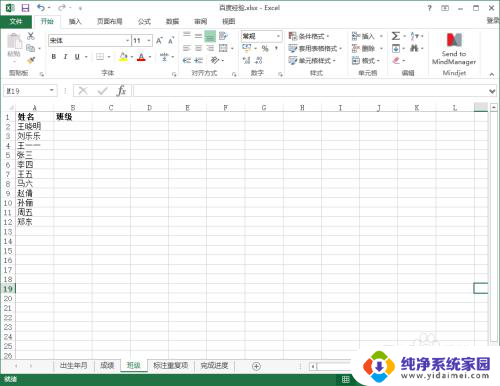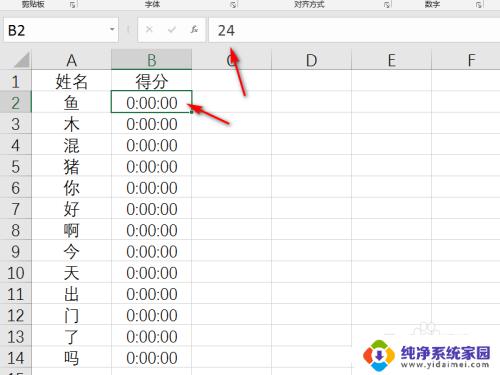excel数据区域设置为套用表格格式 如何在Excel中套用表格样式
在Excel中,数据区域的设置可以通过套用表格格式来实现,表格样式不仅可以美化数据的展示,还可以提高数据处理的效率。通过套用表格样式,我们可以快速地对数据进行格式化,使其更加清晰易读。在Excel中,套用表格样式非常简单,只需选择数据区域,然后在开始选项卡中点击格式为表格,即可选择适合的表格样式。同时Excel还提供了多种自定义选项,可以根据个人需求对表格样式进行调整。通过套用表格样式,我们可以优化数据展示的效果,提高数据处理的效率。
步骤如下:
1.打开一个需要设置格式的电子表格,用鼠标将要设置格式的表格区域选中。
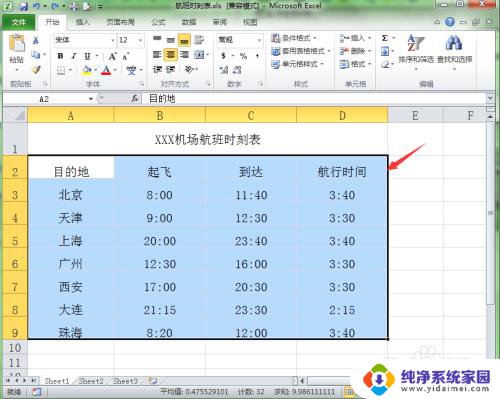
2.选择“开始“菜单标签,在工具栏中单击”套用表格格式“按钮。将会弹出下拉列表。

3.在弹出的下拉列表中选择一种表格样式。
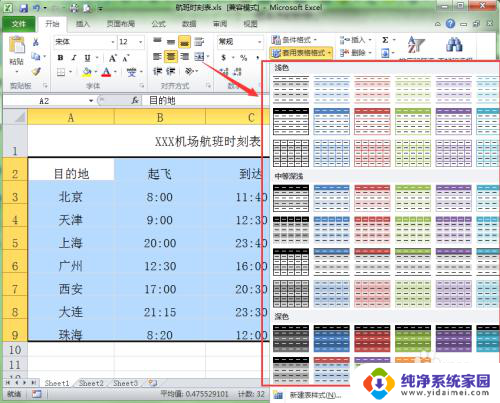
4.此时会弹出一个”套用表格式”的对话框,在“表数据的来源”文本框内将自动获取表格的区域。同时在表格的四周也会有蚂蚁线显示,如果此区域正是你要设置的表格区域,直接单击“确定”即可。
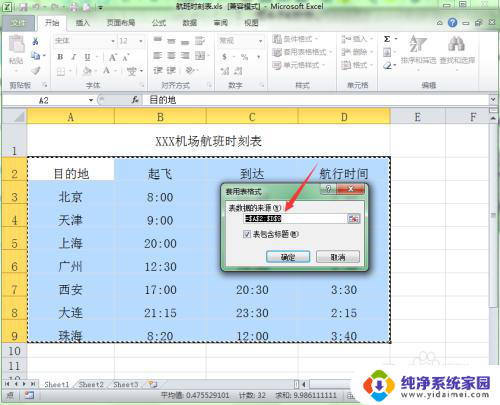
5.单击确定按钮,则选定区域内的单元格就会变成选择的格式。
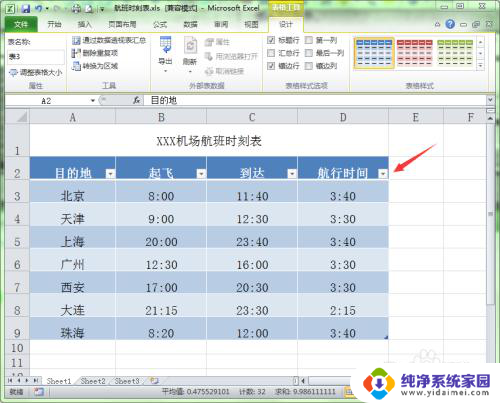
6.但你们会发现在表格的标题行上都增加了一个三角形,这个是用于进行筛选数据用的。如果你不需要这个功能,可以单击“数据”菜单标签,单击工具栏中的”筛选“按钮,将其选中状态取消即可。
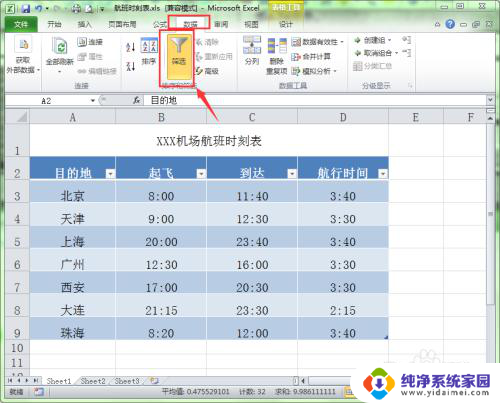
以上就是将Excel数据区域设置为套用表格格式的全部内容,如果你遇到了这种情况,不妨尝试按照我提供的方法来解决,希望对大家有所帮助。